如果您的 Insignia TV 不斷重啟,或者應用程式在啟動時不斷崩潰,則可能需要重置您的裝置。無論您是使用遙控器導航至設置,還是在遙控器不可用時使用遙控器應用程式旁邊的實體按鈕,重置 Insignia TV 都很簡單。重置會將您的電視恢復為出廠預設設置,需要您像新電視一樣進行設定。
如何在沒有遙控器的情況下軟重置 Insignia TV
執行軟重置有助於消除小故障或錯誤,從而提高 Insignia TV 的效能。建議在選擇硬重置之前先進行軟重置,以防止遺失已儲存的資料或設定。
若要啟動軟重置,請使用實體電源按鈕關閉 Insignia TV並將其從牆壁插座上拔下。讓電視保持關閉狀態約 10 分鐘,以耗盡剩餘電量。按住電視上的電源按鈕和音量調低按鈕60 秒,然後將其重新插入電源插座。最後,重新連接 Insignia TV 的電源線並將其開啟。
如果電視能夠開機並順利運行,則電源循環方法已成功。如果問題仍然存在,可能需要恢復原廠設定。
如何使用鍵盤或滑鼠硬重置 Insignia TV

如果您的 Insignia TV 有 USB 端口,您可以將鍵盤或滑鼠連接到它。只需將滑鼠轉接器插入 USB 連接埠即可。一旦您的電視識別出它,請使用滑鼠指標導航至設定並執行恢復原廠設定。如果您沒有鍵盤或滑鼠,可以在亞馬遜上購買。
- 對於 Insignia Fire TV:前往設定→ 選擇裝置和軟體→ 點選重設為原廠預設值→ 點選重設。
- 對於 Insignia Roku TV:導航至「設定」 → 向下捲動至「系統」 → 點選「關於」 → 選擇「進階系統設定」 → 點選「出廠重設」 → 點選「全部重設出廠設定」 → 輸入提供的程式碼以執行重置。
使用遠端應用程式將 Insignia TV 恢復出廠設置
除了使用鍵盤或滑鼠之外,您還可以透過智慧型手機遠端應用程式重置 Insignia TV。只需根據您的電視作業系統下載相容的 Insignia 電視遠端應用程式即可。確保您的 Insignia TV 和智慧型手機連接到相同 WiFi 網路。然後,您可以透過應用程式存取「設定」選單並執行恢復原廠設定。
| Insignia 電視型號 | 相容的遠端應用程式 |
|---|---|
| 徽章消防電視 | 亞馬遜 Fire TV(Play 商店|應用程式商店) |
| 年度電視徽章 | Roku 應用程式(Play 商店| App Store) |
如果您缺少 WiFi 連線或遇到問題,請考慮使用無需 WiFi 即可為您的 Insignia 電視運行的紅外線遠端應用程式。您的智慧型手機必須具有內建紅外線發射器才能使用此選項。在您的裝置上啟動紅外線遙控應用程序,將其與您的 Insignia TV 同步,然後導航至設定以執行重置。以下是 Play 商店中提供的一些紅外線遠端應用程式:
使用實體按鈕將 Insignia TV 恢復原廠設置
您也可以使用 Insignia TV 的實體按鈕重設您的 Insignia TV。對於 Insignia Fire TV 用戶,請造訪「恢復」選單。同時,Insignia Roku TV用戶可以使用Reset按鈕進行重設。
如何重置 Insignia Roku 電視
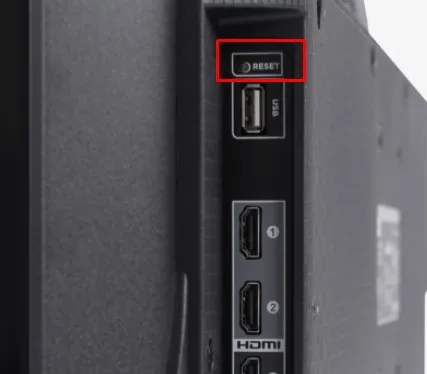
尋找位於 Insignia Roku 電視背面的重設按鈕。按一次可清除所有設定並將電視恢復為原廠預設值。在某些型號中,重置按鈕可能顯示為針孔。在這種情況下,請使用尖銳的物體或針按下按鈕約5 至 10 秒。 Insignia TV 重新啟動並且在徽標可見後鬆開它。
如何重置 Insignia Fire TV
若要重設 Insignia Fire TV,請使用電源/輸入按鈕存取恢復功能表。首先,拔掉電視的電源插頭。然後,按住電源按鈕 3 秒鐘,同時重新插入電源線。
使用電源/輸入按鈕,按兩次以反白顯示擦除資料/恢復出廠設定。按住按鈕直至黃色反白變成綠色。按一次按鈕選擇“是”。再次按住按鈕,直到所選內容變為綠色。幾秒鐘後,將出現「資料擦除完成」訊息。最後,按下電源按鈕重新啟動 Insignia Fire TV。
發佈留言